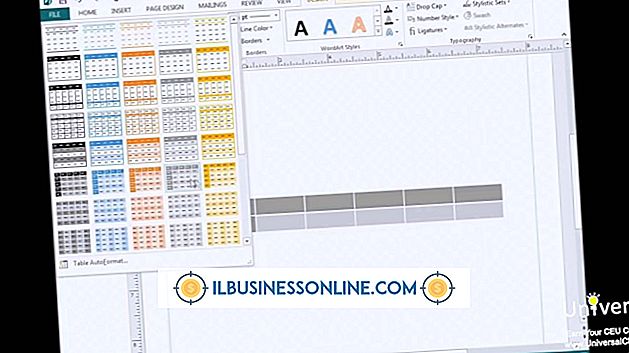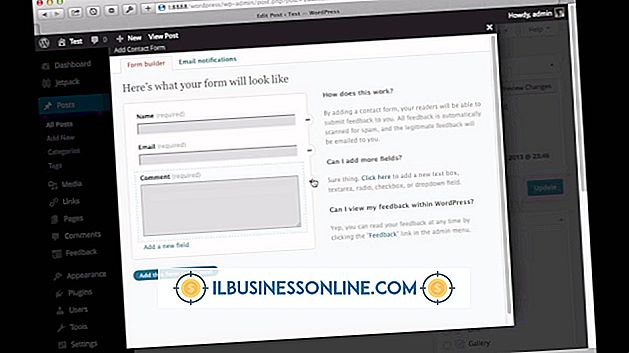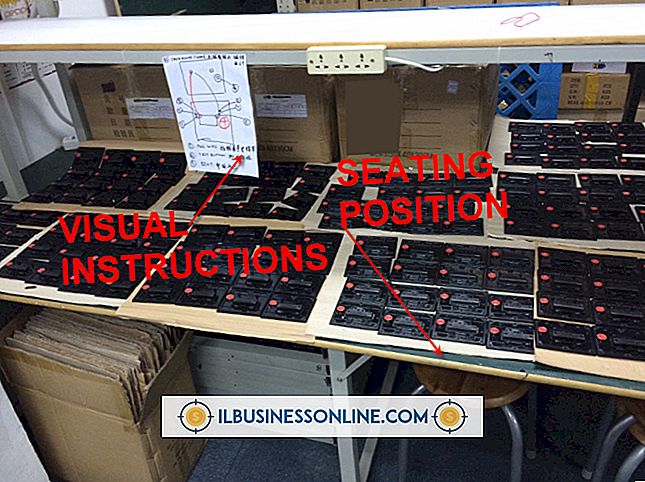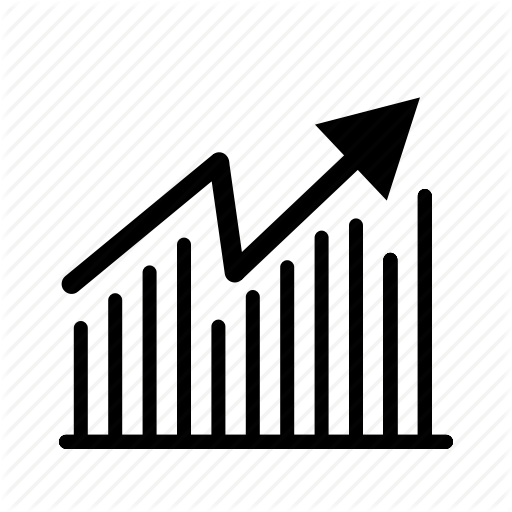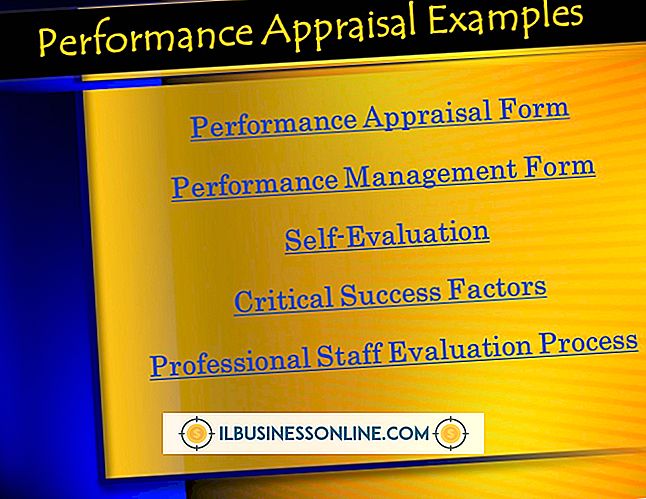Så här formaterar du en DVD i XP

Formatering av en DVD-RW eller DVD + RW är användbar om du inte längre behöver filerna på skivan och vill ha extra utrymme för att bränna andra viktiga filer. Detta kan hjälpa ditt företag att spara pengar eftersom du inte behöver köpa en annan tom DVD. Men Windows XP kan inte radera DVD-skivor, även om din företagsdators optiska enhet kan bränna DVD-skivor. Du måste använda ett av de många tillgängliga skivförfattningsverktygen för tredje part för att radera skivan.
Aktiv @ DVD Eraser
1.
Besök Active @ DVD Eraser-sidan (länk i Resources) och klicka sedan på knappen "Download" för att ladda ner programmet. Spara installationsfilen på skrivbordet och starta den sedan.
2.
Klicka på knappen "Nästa" för att visa licenspolicyen. Klicka på "Jag godkänner villkoren för licensen" och fortsätt sedan klicka på "Nästa" tills installationen är klar. Klicka på "Slutför" knappen för att stänga installationsprogrammet och starta programmet.
3.
Välj enhet med DVD-RW- eller DVD + RW-skivan i rullgardinsmenyn "Brännare". Klicka på "ERASE!" knappen för att formatera skivan.
CDBurnerXP
1.
Besök CDBurnerXP-hämtningssidan (länk i Resurser) och klicka sedan på länken "Ladda ner senaste versionen" för att ladda ner programmet. Spara installationsprogrammet på skrivbordet och dubbelklicka på det för att köra det.
2.
Klicka på knappen "Nästa", följt av alternativet "Jag accepterar avtalet". Fortsätt klicka på knappen "Nästa" och slutligen klicka på "Install" -knappen för att installera CDBurnerXP.
3.
Starta CDBurnerXP från skrivbordet och dubbelklicka sedan på "Radera skiva".
4.
Välj den enhet som har DVD-RW- eller DVD + RW-skivan i rullgardinsmenyn "Enhet". Klicka på "Radera" -knappen för att formatera skivan.
ImgBurn
1.
Besök ImgBurn-hämtningssidan (länk i Resurser). Klicka på någon av spegelförbindelserna på hämtningssidan för att ladda ner ImgBurn. Spara ImgBurn-installationsprogrammet på skrivbordet och kör sedan det genom att dubbelklicka på filen.
2.
Klicka på "Nästa" för att visa licensavtalet. Acceptera licensavtalet genom att kryssa i kryssrutan och fortsätt sedan klicka på knappen "Nästa" tills installationen är klar.
3.
Sätt i DVD + RW- eller DVD-RW-skivan. Ladda ImgBurn, klicka på "Tools" i menyraden och välj "Drive." Gå till "Radera skiva" och välj ett val som du vill ha. Klicka på "OK" -knappen i bekräftelsedialogen för att radera skivan.
Tips
- Välj "Snabb" raderingsalternativ på något av programmen om du behöver radera skivan snabbt. Välj alternativet "Fullständig" radering om du vill radera mycket konfidentiella data. Det här alternativet tar längre tid att formatera skivan, men det gör det omöjligt att återställa data med andra tredjepartsprogram efteråt.